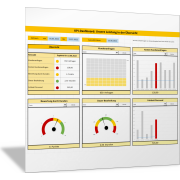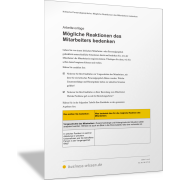Excel-TippAlle ausgeblendeten Blätter in einer Arbeitsmappe einblenden
Umfangreiche Rechenoperationen oder die Datenaufbereitung für Diagramme werden in Excel oft in ausgeblendete Tabellenblätter einer Arbeitsmappe ausgelagert. Diese Tabellenblätter lassen sich dann ausblenden, sodass die Anwender nicht versehentlich Formeln oder Datenbearbeitungen verändern. Nur wenn dann doch Änderungen an einer Formel notwendig sind, müssen diese versteckten Tabellenblätter wieder eingeblendet werden.
Haben Sie in einer Arbeitsmappe mehrere Blätter ausgeblendet, dann können Sie mit dem folgenden Makro alle ausgeblendeten Blätter auf einmal einblenden. Auch versteckte Blätter („veryhidden“) werden mit dem Makro wieder eingeblendet.
So funktioniert es:
- Öffnen Sie zuerst die Excel-Arbeitsmappe: Alle ausgeblendeten Tabellenblätter in Excel-Mappe einblenden (Makro) = business-wissen_99000182.xlsm (siehe unten).
- Aktivieren Sie die Arbeitsmappe, in der Sie alle ausgeblendeten Blätter wieder einblenden möchten.
- Starten Sie dann das Makro, indem Sie über die Tastenkombination Alt + F8 die Makro-Übersicht aufrufen.
- Wählen Sie das Makro Alle_Blaetter_Einblenden aus.
- Mit Klick auf Ausführen wird das entsprechende Makro gestartet.
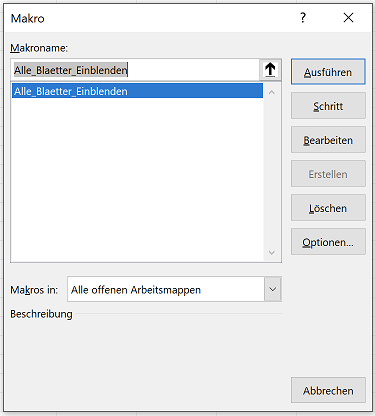
Die Excel-Vorlage mit dem Makro für das Einblenden aller Tabellenblätter können Sie hier kostenlos herunterladen.
Excel-Vorlage, Alle ausgeblendeten Tabellenblätter in Excel-Mappe einblenden (Makro), 1 Tabelle